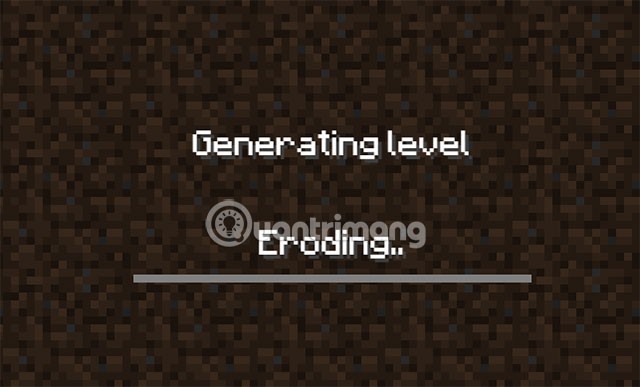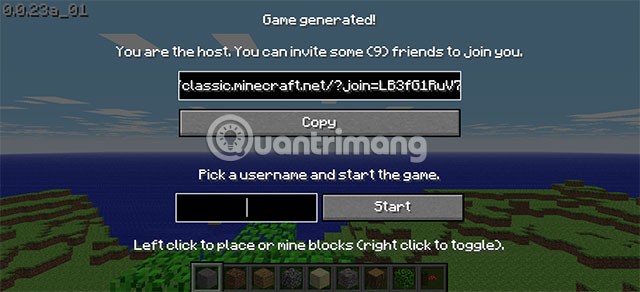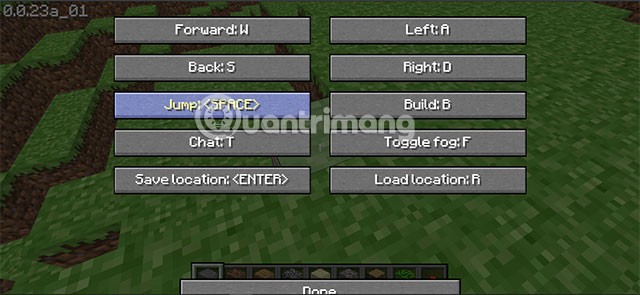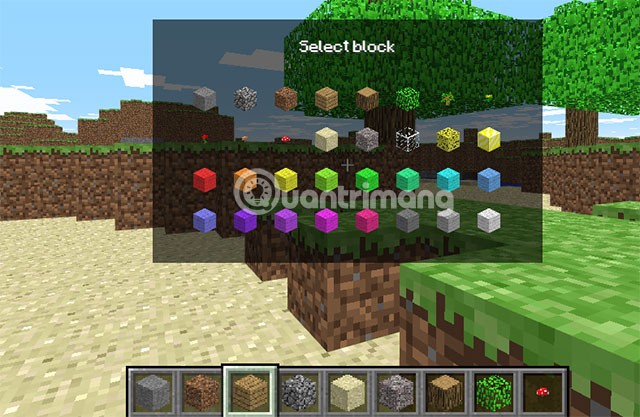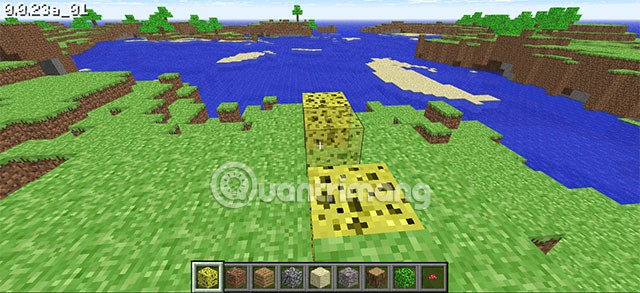Minecraft è un gioco che tutti gli amanti dei giochi creativi conoscono bene. I giocatori possono unirsi agli amici per giocare a Minecraft su PC e dispositivi mobili, e ora anche in una versione speciale sui browser web.
Questa è la versione del gioco Minecraft per il decimo anniversario. Mojang ha rilasciato la versione web di Minecraft Classis. Con Minecraft Web non è necessario scaricare nulla: basta visitare il link di Minecraft Web per giocare.
Tuttavia, questa versione di Minecraft Classic non è la versione di Minecraft del 2019. Questa è la vecchia versione di Minecraft rilasciata nel 2009 e per giocare dovrai utilizzare la prima interfaccia di gioco di Minecraft sul web. Ecco come giocare a Minecraft sul web
Come giocare a Minecraft sul web
Passaggio 1: Per prima cosa, per giocare a Minecraft Web, clicca qui, quindi attendi che il gioco venga scaricato. Il tempo di download dipenderà dalla configurazione del computer e dalla velocità della rete.
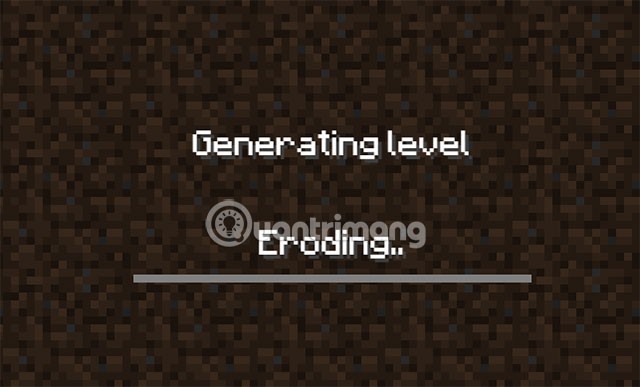
Una volta completato il caricamento della pagina web di Minecraft, vedrai un link che potrai condividere con i tuoi amici, così potranno giocare con te. Fai clic su Copia e incolla il collegamento per i tuoi amici, i tuoi amici dovranno solo inserire questo collegamento nel browser e accedervi.
Ora per iniziare il gioco, inserisci semplicemente il tuo nome nella casella accanto alla casella Inizia e clicca sul pulsante per iniziare a giocare a Minecraft sul web.
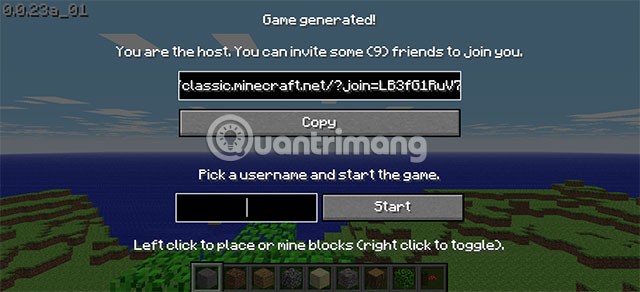
Giocare a Minecraft Classic è incredibilmente facile. I comandi sono semplici: basta cliccare con il tasto sinistro per posizionare o estrarre i blocchi, mentre per passare da un blocco all'altro basta cliccare con il tasto destro.
Le operazioni di movimento di base sono ancora tasti come WSAD e Spazio , mentre per aprire il menu delle voci, premere il tasto B. Per aprire la finestra Chat, premere il tasto T. Anche qui c'è un tasto speciale, il tasto F.
Questo è il tasto strumento che ti aiuterà ad aggiungere ogni strato di nebbia nel gioco, mentre gli altri tasti speciali sono R e Invio che ti aiuteranno a salvare la tua posizione. Per salvare la tua posizione, premi Invio: il tuo personaggio si siederà e si alzerà in piedi. Quindi, se vuoi andare da qualche parte e tornare alla posizione salvata, premi semplicemente R.
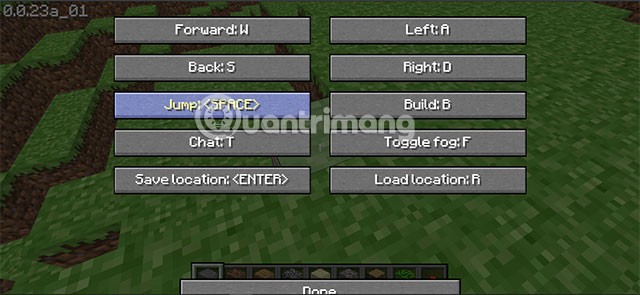
Il tasto B apre l'inventario; poiché questa è la prima versione di Minecraft, vedrai solo alcuni oggetti e blocchi della prima versione.
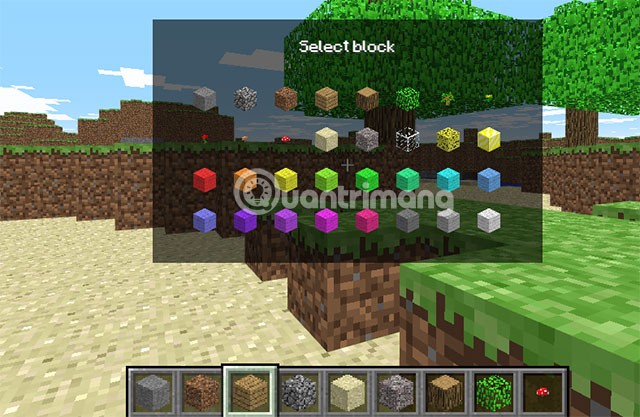
Il posizionamento dei blocchi nella versione web di Minecraft è diverso rispetto alle versioni per PC e dispositivi mobili. Per prima cosa seleziona un blocco dell'oggetto con cui vuoi costruire, quindi fai clic con il pulsante destro del mouse.
Successivamente vedrai apparire il blocco, ma apparirà un po' sfocato e lampeggerà; questo segnale ti aiuterà a sapere in anticipo dove posizionerai il blocco. Fare nuovamente clic con il tasto sinistro del mouse per posizionare il blocco.
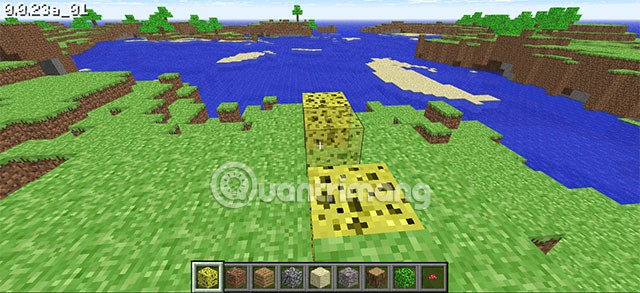
Puoi premere il tasto Esc in qualsiasi momento per visualizzare il menu di gioco . Qui puoi creare un nuovo livello o copiare un collegamento a un livello esistente. Facendo clic su Opzioni è possibile abilitare o disabilitare varie impostazioni e ricordare quali controlli funzionano.
Cosa si può e cosa non si può fare in Minecraft Classic?
Come suggerisce il nome, Minecraft Classic non è il Minecraft più moderno e aggiornato a cui la maggior parte delle persone gioca oggi. Invece, questo è un gioco uscito direttamente dal 2009. Ciò significa che dovrai fare i conti con un'interfaccia utente macchinosa, solo 32 blocchi con cui costruire e più bug di una normale foresta pluviale.
Minecraft Classic ti consente di giocare solo in modalità Creativa, quindi non c'è una modalità Sopravvivenza per combattere i nemici. Non è inoltre possibile salvare la partita. Tuttavia, come accennato in precedenza, puoi invitare fino a 9 amici a unirsi al tuo gioco. E giocare a Minecraft con gli amici rende il gioco molto più divertente.
Ovviamente Minecraft Classic non può competere con la versione attuale del gioco. Tuttavia, è gratuito e puoi giocarci velocemente direttamente sul tuo browser web. Quindi puoi cogliere l'occasione per fare questa esperienza.
Queste sono le istruzioni di base che devi tenere a mente nel web di Minecraft. Se sei un fan di Minecraft e vuoi provare la prima versione del gioco, segui le istruzioni qui sopra per scaricare Minecraft Web e giocarci sul tuo browser.